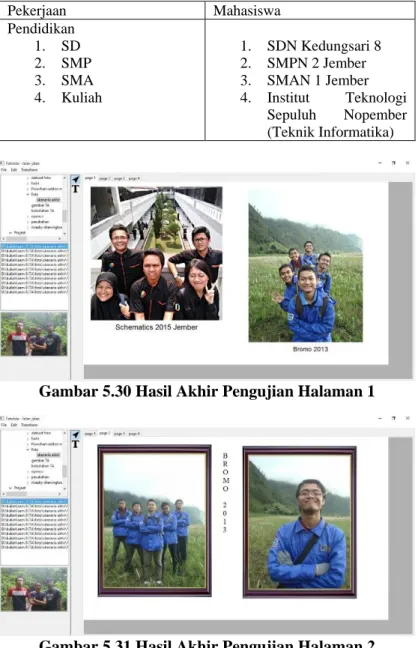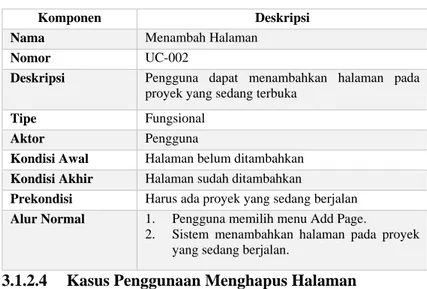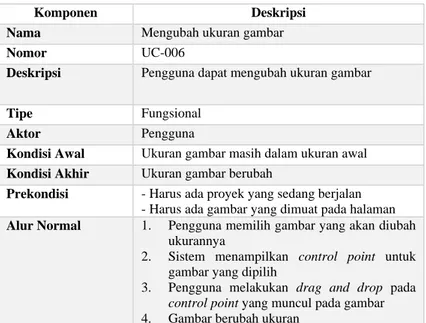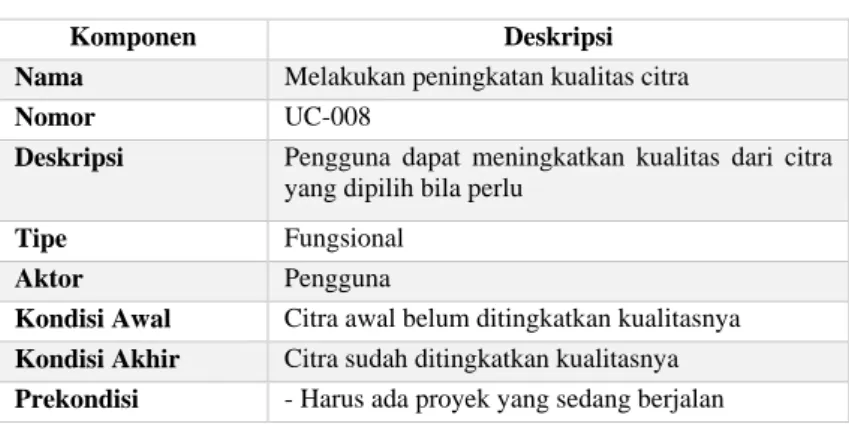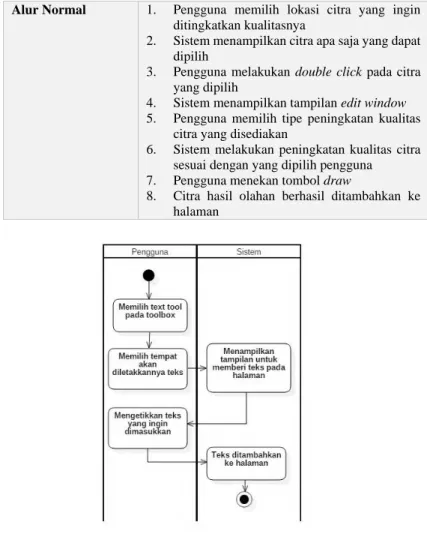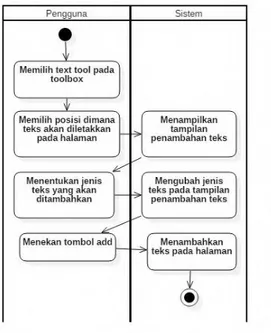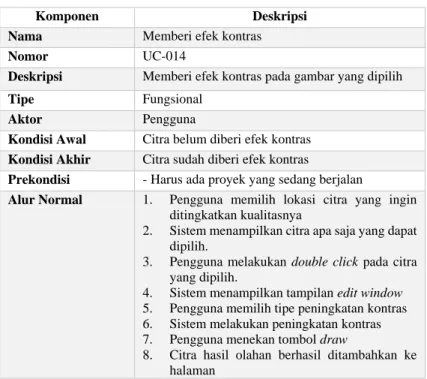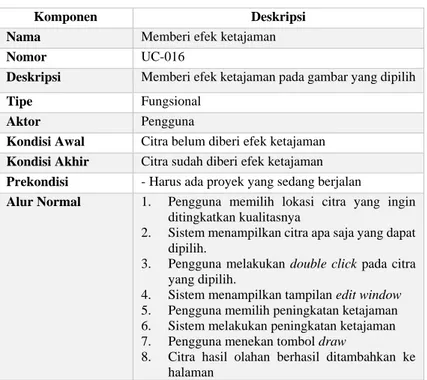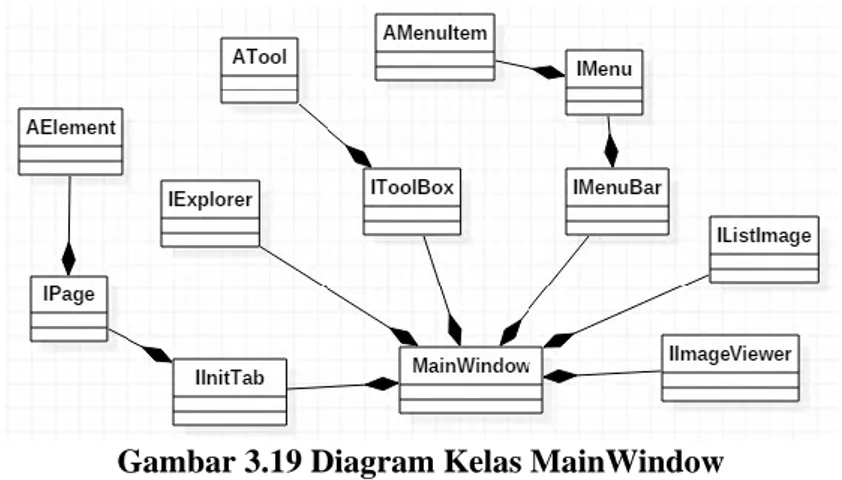i
TUGAS AKHIR – KI1502
RANCANG BANGUN APLIKASI EDITOR ALBUM FOTO
DIGITAL ‘FOTOKITA’ BERBASIS DESKTOP
M. Arief Ridwan NRP 5112100097 Dosen Pembimbing I
Rizky Januar Akbar, S.Kom., M.Eng. Dosen Pembimbing II
Dr. tech. Ir. R. V. Hari Ginardi., M.Sc. JURUSAN TEKNIK INFORMATIKA Fakultas Teknologi Informasi
Institut Teknologi Sepuluh Nopember Surabaya 2016
ii
iii
UNDERGRADUATE THESES – KI1502
DESIGN AND IMPLEMENTATION OF DESKTOP
BASED DIGITAL PHOTOBOOK EDITOR ‘FOTOKITA’
M. Arief Ridwan NRP 5112100097 Supervisor I
Rizky Januar Akbar, S.Kom., M.Eng. Supervisor II
Dr. tech. Ir. R. V. Hari Ginardi., M.Sc. DEPARTMENT OF INFORMATICS
FACULTY OF INFORMATION TECHNOLOGY INSTITUT TEKNOLOGI SEPULUH NOPEMBER SURABAYA 2016
iv
vi
vii
RANCANG BANGUN APLIKASI EDITOR ALBUM FOTO DIGITAL ‘FOTOKITA’ BERBASIS DESKTOP Nama Mahasiswa : M. Arief Ridwan
NRP : 5112100097
Jurusan : Teknik Informatika FTIF-ITS Dosen Pembimbing 1 : Rizky Januar Akbar,
S.Kom.,M.Eng.
Dosen Pembimbing 2 : Dr. tech. Ir. R. V. Hari Ginardi., M.Sc.
Abstrak
Berfoto sudah menjadi kebiasaan yang sering dilakukan oleh masyarakat luas masa kini. Kebutuhan akan bentuk fisik dari sebuah foto kenangan dalam album merupakan salah satu kebutuhan yang saat ini juga banyak peminatnya. Salah satu solusi untuk dapat membuat album foto dengan mudah dan sesuai dengan apa yang kita inginkan adalah pada website photobookindonesia.com. Namun untuk mengaksesnya butuh koneksi internet yang cepat dan stabil mengingat kebutuhan website tersebut cukup besar.
Aplikasi Fotokita berbasis desktop menjadi salah satu solusi untuk membuat desain album foto digital secara offline. Dengan tidak dibutuhkannya koneksi internet kita dapat dengan mudah merancang album foto kenangan kita dimanapun tanpa harus terhubung dengan jaringan internet.
Untuk negara dengan kecepatan koneksi internet yang tidak terlalu cepat seperti Indonesia, aplikasi fotokita akan sangat membantu orang-orang yang ingin mengabadikan foto digital mereka dalam sebuah album tanpa harus tersambung dengan jaringan yang cepat dan stabil.
Fitur yang sudah diimplementasikan dalam aplikasi editor ini antara lain penambahan gambar, peningkatan kualitas citra (image enhancement), penambahan teks, pengubahan posisi
viii
gambar, pengubahan ukuran gambar, dan rotasi gambar. Masing-masing fitur berjalan dengan baik.
ix
DESIGN AND IMPLEMENTATION OF DESKTOP BASED DIGITAL PHOTOBOOK EDITOR
‘FOTOKITA’
Student’s Name : M. Arief Ridwan Student’s ID : 5112100097
Department : Teknik Informatika FTIF-ITS First Advisor : Rizky Januar Akbar, S.Kom., M.Eng. Second Advisor : Dr. tech. Ir. R. V. Hari Ginardi.,
M.Sc.
Abstract
Photograph now has become a habit that often done by the public today. Demand of a physical form of a photo album is one of the biggest demand on the public lifestyle. One of the solution is photobookindonesia.com, a web based photobook editor, but for a country with under average internet connection like Indonesia, accessing a big website like photobookindonesia.com is very hard. How we can design if we can't access easily the photobook editor, so the other solution is Fotokita.
Fotokita is a desktop based photobook editor with no need of internet access to design a photobook. With no need of connection we can easily design a photobook everywhere want including a location with no internet connection.
For a developing country like Indonesia, Fotokita will be very useful for people to keep their photo into a fancy photo album with no need of good internet connection.
Some of features that have been implemented are picture addition, image enhancement, text addition, and image transformation..
x
xi
KATA PENGANTAR
Alhamdulillahirabbil’alamin, segala puji bagi Allah SWT, yang telah melimpahkan rahmat dan hidayah-Nya sehingga penulis dapat menyelesaikan tugas akhir yang berjudul
“RANCANG BANGUN APLIKASI EDITOR ALBUM FOTO DIGITAL ‘FOTOKITA’ BERBASIS DESKTOP”.
Pengerjaan tugas akhir ini merupakan suatu kesempatan yang sangat baik bagi penulis. Dengan pengerjaan tugas akhir ini, penulis bisa belajar lebih banyak untuk memperdalam dan meningkatkan apa yang telah didapatkan penulis selama menempuh perkuliahan di Teknik Informatika ITS. Dengan tugas akhir ini penulis juga dapat menghasilkan suatu implementasi dari apa yang telah penulis pelajari.
Selesainya tugas akhir ini tidak lepas dari bantuan dan dukungan beberapa pihak. Sehingga pada kesempatan ini penulis mengucapkan syukur dan terima kasih kepada:
1. Allah SWT dan Nabi Muhammad SAW.
2. Ayah dan Ibu penulis, yang selalu mendo’akan yang terbaik bagi anak terakhirnya yaitu Saya selaku penulis agar segera menyelesaikan kuliah.
3. Bapak Rizky Januar Akbar, S.Kom., M.Eng. selaku pembimbing I, yang selalu memberikan motivasi, arahan dan membantu sekaligus membimbing penulis selama pengerjaan tugas akhir.
4. Bapak Dr. tech. Ir. Hari Ginardi., M.Sc. selaku pembimbing II yang juga telah dengan sabar membantu, membimbing dan memberikan ketenangan saat pengerjaan tugas akhir ini.
5. Bapak Dr. Darlis Herumurti S.Kom., M.Kom. selaku Kepala Jurusan Teknik Informatika ITS, Bapak Radityo Anggoro, S.Kom.,M.Sc. selaku koordinator TA, dan segenap dosen Teknik Informatika yang telah memberikan ilmunya.
xii
6. Dewi Maya Fitriana, menemani atau ditemani, menghibur dan memberikan ketenangan disaat penulis berada pada titik terberat menjalankan tugas akhir ini.
7. Kelompok TA “bit.ly/cinTA114_” Dala, Fadri, Rina, Dwi, yang sudah susah payah menjalankan tugas akhir ini dengan curhatan.
8. “Geng DTK” Ardhana, Gugik, Raga, Eric, Novita, Ipul, Andrys, Deni, yang saling membantu satu sama lain dikala ada masalah, meskipun saya sendiri tidak mengambil RMK DTK namun kekeluargaanya akan terbawa sampai kapanpun.
9. Suhu Djuned Fernando Djusdek, yang rela susah payah membantu saya dalam mengerjakan tugas akhir dalam hal koding dan debug program.
10. Teman-teman angkatan 2012 yang telah membantu, berbagi ilmu, menjaga kebersamaan, dan memberi motivasi kepada penulis.
11. Teman-teman PSM ITS khususnya angkatan LA 2013 teman senasib dan seperjuangan tetap bertahan di PSM ITS walau sudah tahun ke 4.
12. Serta semua pihak yang yang telah turut membantu penulis dalam menyelesaikan tugas akhir ini.
Penulis menyadari bahwa tugas akhir ini masih memiliki banyak kekurangan. Sehingga dengan kerendahan hati, penulis mengharapkan kritik dan saran dari pembaca untuk perbaikan ke depannya.
xiii
DAFTAR ISI
LEMBAR PENGESAHAN .... Error! Bookmark not defined.
Abstrak ... vii
Abstract ... ix
KATA PENGANTAR ... xi
DAFTAR ISI ... xiii
DAFTAR GAMBAR ... xvii
DAFTAR TABEL ... xxi
DAFTAR KODE SUMBER ... xxiii
BAB I PENDAHULUAN ... 25 1.1 Latar Belakang ... 25 1.2 Rumusan Masalah ... 26 1.3 Batasan Masalah ... 26 1.4 Tujuan ... 27 1.5 Manfaat ... 27 1.6 Metodologi ... 27
1.7 Sistematika Penulisan Laporan Tugas Akhir ... 28
BAB II TINJAUAN PUSTAKA ... 31
2.1 Java SWT ... 31
2.2 Pola Perancangan Singleton ... 31
2.3 Pola Perancangan Observer Pattern ... 32
2.4 Pola Perancangan State Pattern ... 32
2.5 Image Processing ... 33 2.5.1 Contrast Enhancement ... 33 2.5.2 Brightness Enhancement ... 33 2.5.3 Sharpness Enhancement ... 34 2.6 OpenCV ... 34 2.6.1 Core ... 34 2.6.2 Highgui... 34 2.6.3 Mat ... 35 2.6.4 Imgproc ... 35
xiv
BAB III ANALISIS DAN PERANCANGAN ... 37
3.1 Analisis Perangkat Lunak ... 37
3.1.1 Deskripsi Umum Perangkat Lunak ... 37
3.1.1.1 Kebutuhan Fungsional ... 38
3.1.1.2 Aktor ... 39
3.1.2 Spesifikasi Kebutuhan Perangkat Lunak ... 39
3.1.2.1 Kasus Penggunaan ... 40
3.1.2.2 Kasus Penggunaan Membuat Proyek Baru ... 40
3.1.2.3 Kasus Penggunaan Menambah Halaman ... 41
3.1.2.4 Kasus Penggunaan Menghapus Halaman ... 42
3.1.2.5 Kasus Penggunaan Menambah Gambar pada Halaman ... 44
3.1.2.6 Kasus Penggunaan Mengubah Posisi Gambar ... 45
3.1.2.7 Kasus Penggunaan Mengubah ukuran Gambar ... 46
3.1.2.8 Kasus Penggunaan Menambah Teks pada Halaman ... 47
3.1.2.9 Kasus Penggunaan Melakukan Peningkatan Kualitas Citra ... 48
3.1.2.10 Kasus Penggunaan Menambah Bingkai pada Gambar ... 51
3.1.2.11 Kasus Penggunaan Melakukan Rotasi pada Gambar ... 52
3.1.2.12 Kasus Penggunaan Menentukan Ukuran Teks ... 54
3.1.2.13 Kasus Penggunaan Menentukan Jenis Teks ... 55
3.1.2.14 Kasus Penggunaan Menentukan Warna Teks ... 56
3.1.2.15 Kasus Penggunaan Memberi Efek Kontras ... 58
3.1.2.16 Kasus Penggunaan Memberi Efek Pencahayaan . 59 3.1.2.17 Kasus Penggunaan Memberi Efek Ketajaman ... 61
3.2 Perancangan ... 62
3.2.1 Perancangan Arsitektur Sistem ... 62
3.2.2 Perancangan Diagram Kelas ... 63
3.2.2.1 Diagram Kelas MainWindow ... 64
3.2.2.2 Diagram Kelas NewProjectWindow ... 70
3.2.2.3 Diagram Kelas EditImageWindow ... 71
xv
3.2.2.5 Diagram Kelas Element ... 73
3.2.3 Perancangan Antarmuka Pengguna ... 78
3.2.3.1 Rancangan Halaman Antarmuka MainWindow ... 78
3.2.3.2 Rancangan Halaman Antarmuka New Project Window ... 79
3.2.3.3 Rancangan Halaman Antarmuka EditImageWindow ... 80
3.2.3.4 Rancangan Halaman Antarmuka AddTextWindow ... 82
BAB IV IMPLEMENTASI ... 83
4.1 Lingkungan Implementasi ... 83
4.2 Implementasi Pola Perancangan ... 83
4.2.1 Pola Perancangan Singleton ... 84
4.2.2 Pola Perancangan Observer Pattern ... 85
4.2.3 Pola Perancangan State Pattern ... 86
4.3 Implementasi Editor Grafis ... 87
4.3.1 Implementasi Antarmuka ... 87
4.3.1.1 Halaman MainWindow ... 87
4.3.1.2 Halaman NewProjectWindow ... 87
4.3.1.3 Halaman EditImageWindow ... 88
4.3.1.4 Halaman AddTextWindow ... 89
4.3.2 Implementasi Fungsi Editor ... 89
4.3.2.1 Fungsi Menambah Gambar ... 90
4.3.2.2 Fungsi Mengubah Posisi Gambar ... 91
4.3.2.3 Fungsi Mengubah Ukuran Gambar ... 92
4.3.2.4 Fungsi Merotasi Gambar ... 93
4.3.2.5 Fungsi Memanipulasi Penambahan Teks ... 95
4.4 Implementasi Pengolahan Citra ... 95
4.4.1 Peningkatan Kontras ... 96
4.4.2 Peningkatan Pencahayaan ... 97
4.4.3 Peningkatan Ketajaman ... 97
BAB V PENGUJIAN DAN EVALUASI ... 99
5.1 Lingkungan Pengujian ... 99
5.2 Skenario Pengujian ... 100
xvi
5.2.2 Kasus Pengujian Menambah Halaman ... 102
5.2.3 Kasus Pengujian Menghapus Halaman ... 103
5.2.4 Kasus Pengujian Menambah Gambar pada Halaman ... 105
5.2.5 Kasus Pengujian Mengubah Posisi Gambar ... 107
5.2.6 Kasus Pengujian Mengubah Ukuran Gambar ... 109
5.2.7 Kasus Pengujian Menambah Bingkai pada Gambar 111 5.2.8 Kasus Pengujian Melakukan Rotasi pada Gambar . 112 5.2.9 Kasus Pengujian Melakukan Peningkatan Kualitas Citra ... 113
5.2.10 Kasus Pengujian Menambah Teks pada Halaman .. 117
5.2.11 Kasus Pengujian Menentukan Ukuran Teks ... 119
5.2.12 Kasus Pengujian Menentukan Jenis Teks ... 119
5.2.13 Kasus Pengujian Menentukan Warna Teks ... 121
5.3 Pengujian Pembuatan Album ... 124
5.4 Evaluasi Pengujian ... 126
BAB VI KESIMPULAN DAN SARAN ... 129
6.1 Kesimpulan ... 129
6.2 Saran ... 130
DAFTAR PUSTAKA ... 131
xvii
DAFTAR GAMBAR
Gambar 2.1 Tampilan antarmka Java SWT pada Sistem Operasi
Windows Vista dan Mac OS X ... 32
Gambar 3.1 Garis Besar Proses Bisnis Fotokita ... 38
Gambar 3.2 Diagram Kasus Penggunaan ... 40
Gambar 3.3 Diagram Aktivitas Membuat Proyek Baru ... 41
Gambar 3.4 Diagram Aktivitas Menambah Halaman ... 42
Gambar 3.5 Diagram Aktivitas Menghapus Halaman ... 43
Gambar 3.6 Diagram Aktivitas Menambah Gambar pada Halaman ... 45
Gambar 3.7 Diagram Aktivitas Mengubah Posisi Gambar .... 46
Gambar 3.8 Diagram Aktivitas Mengubah Ukuran Gambar .. 48
Gambar 3.9 Diagram Aktivitas Memberi Teks pada Halaman ... 50
Gambar 3.10 Diagram Aktivitas Melakukan Peningkatan Kualitas Citra ... 51
Gambar 3.11 Diagram Aktivitas Menambah Bingkai pada Gambar ... 53
Gambar 3.12 Diagram Aktivitas Melakukan Rotasi pada Gambar ... 54
Gambar 3.13 Diagram Aktivitas Menentukan Ukuran Teks .. 55
Gambar 3.14 Diagram Aktivitas Menentukan Jenis Teks ... 57
Gambar 3.15 Diagram Aktivitas Memberi Efek Kontras ... 58
Gambar 3.16 Diagram Aktivitas Memberi Efek Pencahayaan ... 60
Gambar 3.17 Diagram Aktivitas Memberi Efek Ketajaman .. 61
Gambar 3.18 Diagram Aktivitas Menentukan Warna Teks ... 63
Gambar 3.19 Diagram Kelas MainWindow... 64
Gambar 3.20 Diagram Kelas NewProjectWindow ... 70
Gambar 3.21 Diagram Kelas EditImageWindow ... 71
Gambar 3.22 Diagram Kelas AddTextWindow ... 72
Gambar 3.23 Diagram Kelas Element ... 74
Gambar 3.24 Rancangan Antarmuka Main Window ... 79
xviii
Gambar 3.26 Rancangan Antarmuka Edit Image Window .... 81
Gambar 3.27 Rancangan Antarmuka Add Text Window ... 82
Gambar 4.1 Halaman Antarmuka MainWindow ... 88
Gambar 4.2 Halaman Antarmuka New Project Window ... 88
Gambar 4.3 Halaman Antarmuka Edit Image Window ... 89
Gambar 4.4 Halaman Antarmuka Add Text Window ... 90
Gambar 5.1 Tampilan Pembuatan Proyek Baru ... 101
Gambar 5.2 Tampilan Akhir pembuatan Proyek Baru ... 102
Gambar 5.3 Kondisi Awal Penambahan Halaman ... 103
Gambar 5.4 Kondisi Akhir Penambahan Halaman ... 104
Gambar 5.5 Kondisi Awal Penghapusan Halaman ... 105
Gambar 5.6 Kondisi Akhir Penghapusan Halaman ... 105
Gambar 5.7 Kondisi Awal Penambahan Gambar ... 107
Gambar 5.8 Kondisi Akhir Penambahan Gambar ... 107
Gambar 5.9 Kondisi Awal Pengubahan Posisi Gambar ... 108
Gambar 5.10 Kondisi Akhir Pengubahan Posisi Gambar .... 109
Gambar 5.11 Kondisi Awal Pengubahan Ukuran Gambar .. 110
Gambar 5.12 Kondisi Akhir Pengubahan Ukuran Gambar . 110 Gambar 5.13 Kondisi Akhir Menambah Bingkai pada Gambar ... 112
Gambar 5.14 Kondisi Awal Melakukan Rotasi pada Gambar ... 113
Gambar 5.15 Kondisi Akhir Melakukan Rotasi pada Gambar ... 113
Gambar 5.16 Kondisi Citra Normal ... 115
Gambar 5.17 Kondisi Citra dengan Peningkatan Kontras ... 115
Gambar 5.18 Kondisi Citra dengan Peningkatan Pencahayaan ... 116
Gambar 5.19 Kondisi Citra dengan Peningkatan Ketajaman ... 116
Gambar 5.20 Perbedaan Citra Asli dan Citra Olahan ... 117
Gambar 5.21 Kondisi Awal Menambah Teks pada Halaman ... 118
Gambar 5.22 Kondisi Akhir Menambah Teks pada Halaman ... 118
xix
Gambar 5.23 Kondisi Awal Menentukan Ukuran Teks ... 120
Gambar 5.24 Kondisi Akhir Menentukan Ukuran Teks ... 120
Gambar 5.25 Kondisi Awal Menentukan Jenis Teks ... 121
Gambar 5.26 Kondisi Akhir Menentukan Jenis Teks ... 122
Gambar 5.27 Kondisi Awal Menentukan Warna Teks ... 123
Gambar 5.28 Kondisi Setelah Warna dipilih ... 123
Gambar 5.29 Kondisi Akhir Menentukan Warna Teks ... 124
Gambar 5.30 Hasil Akhir Pengujian Halaman 1... 125
Gambar 5.31 Hasil Akhir Pengujian Halaman 2... 125
Gambar 5.32 Hasil Akhir Pengujian Halaman 3... 126
xx
xxi
DAFTAR TABEL
Tabel 3.1 Kebutuhan Fungsional Sistem ... 39
Tabel 3.2 Kasus Penggunaan Menghapus Halaman ... 43
Tabel 3.3 Kasus Penggunaan Menambah Gambar pada Halaman ... 44
Tabel 3.4 Kasus Penggunaan Mengubah Posisi Gambar ... 45
Tabel 3.5 Kasus Penggunaan Mengubah Ukuran Gambar ... 47
Tabel 3.6 Kasus Penggunaan Menambah Teks pada Halaman ... 49
Tabel 3.7 Kasus Penggunaan Melakuan Peningkatan Kualitas Citra ... 49
Tabel 3.8 Kasus Penggunaan Menambah Bingkai pada Gambar ... 51
Tabel 3.9 Kasus Penggunaan Melakukan rotasi pada gambar52 Tabel 3.10 Kasus Penggunaan Menentukan Ukuran Teks ... 54
Tabel 3.11 Kasus Penggunaan Menentukan Jenis Teks ... 56
Tabel 3.12 Kasus Penggunaan Menentukan Warna Teks ... 57
Tabel 3.13 Kasus Penggunaan Memberi Efek Kontras ... 59
Tabel 3.14 Kasus Penggunaan Memberi Efek Pencahayaan .. 60
Tabel 3.15 Kasus Penggunaan Memberi Efek Ketajaman ... 62
Tabel 3.16 Fungsi Utama Kelas ATool ... 65
Tabel 3.17 Fungsi Utama Kelas IExplorer ... 66
Tabel 3.18 Fungsi Utama Kelas IListImage ... 67
Tabel 3.19 Fungsi Utama Kelas IImageViewer ... 67
Tabel 3.20 Fungsi Utama Kelas IInitTab ... 68
Tabel 3.21 Fungsi Utama Kelas IPage ... 68
Tabel 3.22 Fungsi Utama Kelas AElement ... 70
Tabel 3.23 Fungsi Utama Kelas AenhancementOption ... 71
Tabel 3.24 Fungsi Utama Kelas IimageEditor ... 72
Tabel 3.25 Fungsi Utama kelas ControlPoint ... 75
Tabel 3.26 Fungsi Utama Kelas Aeditable ... 75
Tabel 3.27 Fungsi Utama Kelas TwoDimensional ... 76
Tabel 3.28 Fungsi Utama Kelas Picture ... 77
xxii
Tabel 3.30 Penjelasan Antarmuka MainWindow ... 78 Tabel 3.31 Penjelasan Antarmuka New Project Window ... 80 Tabel 3.32 Penjelasan Antarmuka Edit Image Window ... 81 Tabel 3.33 Penjelasan Antarmuka Add Text Window ... 82 Tabel 5.1 Spesifikasi Sistem Pengujian ... 99 Tabel 5.2 Daftar Testing Fitur Aplikasi ... 100 Tabel 5.3 Kasus Uji Membuat Proyek Baru ... 101 Tabel 5.4 Kasus Uji Menambah Halaman ... 102 Tabel 5.5 Kasus Uji Menghapus Halaman ... 104 Tabel 5.6 Kasus Uji Menambah Gambar pada Halaman ... 106 Tabel 5.7 Kasus Uji Mengubah Posisi Gambar ... 108 Tabel 5.8 Kasus Uji Mengubah Ukuran Gambar ... 109 Tabel 5.9 Kasus Uji Menambah Bingkai pada Gambar ... 111 Tabel 5.10 Kasus Uji Melakukan Rotasi pada Gambar ... 112 Tabel 5.11 Kasus Uji Melakukan Peningkatan Kualitas Citra ... 114 Tabel 5.12 Kasus Uji Menambah Teks pada Halaman ... 117 Tabel 5.13 Kasus Uji Menentukan Ukuran Teks ... 119 Tabel 5.14 Kasus Uji Menentukan Jenis Teks ... 120 Tabel 5.15 Kasus Uji Menentukan Warna Teks ... 122 Tabel 5.16 Biodata Pengguna ... 124 Tabel 5.17 Tabel Evaluasi ... 127
xxiii
DAFTAR KODE SUMBER
Kode Sumber 4.1 Constructor MainWindow ... 84 Kode Sumber 4.2 Constructor NormalState... 84 Kode Sumber 4.3 Constructor SizingState ... 85 Kode Sumber 4.4 Implementasi Observer Pattern Kelas Frame ... 86 Kode Sumber 4.5 Fungsi draw Kelas SizingState ... 86 Kode Sumber 4.6 Fungsi draw Kelas AElement ... 86 Kode Sumber 4.7 Fungsi select Kelas AElement ... 87 Kode Sumber 4.8 Kode Sumber Penambahan Gambar ... 91 Kode Sumber 4.9 Fungsi renderNormal Kelas Picture ... 91 Kode Sumber 4.10 Fungsi drag TwoDimensional ... 91 Kode Sumber 4.11 Kode Sumber Mengeksekusi Fungsi drag ... 92 Kode Sumber 4.12 Kode Sumber Mengubah Ukuran Gambar ... 93 Kode Sumber 4.13 Kode Sumber Merotasi Gambar ... 94 Kode Sumber 4.14 Kode Sumber Instansiasi Kelas Paragraph ... 95 Kode Sumber 4.15 Kode Sumber Peningkatan Kontras ... 96 Kode Sumber 4.16 Kode Sumber Peningkatan Pencahayaan 97 Kode Sumber 4.17 Kode Sumber Peningkatan Ketajaman .... 98
xxiv
Pekerjaan Mahasiswa Pendidikan 1. SD 2. SMP 3. SMA 4. Kuliah 1. SDN Kedungsari 8 2. SMPN 2 Jember 3. SMAN 1 Jember 4. Institut Teknologi Sepuluh Nopember (Teknik Informatika)
Gambar 5.30 Hasil Akhir Pengujian Halaman 1
Gambar 5.32 Hasil Akhir Pengujian Halaman 3
Gambar 5.33 Hasil Akhir Pengujian Halaman 4 5.4 Evaluasi Pengujian
Pada bab ini akan dijelaskan bagaimana hasil dari pengujian aplikasi dan akan disertakan dalam bentuk tabel. Tabel evaluasi dan pengujian dapat dilihat pada Tabel 5.17
Tabel 5.17 Tabel Evaluasi Kode Kasus Penggunaan Hasil Pengujian
UJ-001 Membuat proyek baru Berhasil
UJ-002 Menambah halaman Berhasil
UJ-003 Menghapus halaman Berhasil
UJ-004 Menambah gambar pada
halaman
Berhasil
UJ-005 Mengubah posisi gambar Berhasil
UJ-006 Mengubah ukuran gambar Berhasil
UJ-007 Menambah bingkai pada gambar Berhasil
UJ-008 Melakukan rotasi pada gambar Berhasil
UJ-009 Melakukan peningkatan kualitas citra
Berhasil
UJ-010 Menambah teks pada halaman Berhasil
UJ-011 Menentukan ukuran teks Berhasil
UJ-012 Menentukan jenis teks Berhasil
BAB I
PENDAHULUAN
1.1 Latar BelakangSetiap orang tentu ingin mengabadikan setiap momen terindah dalam hidupnya dalam bentuk gambar. Mulai dari kalangan muda hingga dewasa, tentunya ingin membungkus momen tersebut ke dalam suatu wadah agar kelak dapat membuka kenangan tersebut. Hal ini memunculkan kebutuhan baru masyarakat mengenai sebuah wadah yang dapat menampung gambar serta mempercantik gambar tersebut. Selain dapat menyimpan foto, pengguna juga dapat mengatur banyaknya foto tersebut ke dalam sebuah buku foto, di mana seluruh foto-foto tersebut dapat dimasukkan ke dalam frame dan diatur posisinya. Kebutuhan lain dari masyarakat, terutama masyarakat Indonesia adalah bentuk fisik dari foto hasil jepretan yang telah disimpan.
Semakin maraknya aktivitas pengabadian momen, dan diiringi dengan kebutuhan masyarakat, tentunya harus ada teknologi yang dapat membantu memudahkan proses tersebut. Beberapa solusi yang pernah ada belum sesuai, dikarenakan mayoritas solusi tersebut ada dalam bentuk online, sedangkan jaringan di Indonesia belum bisa dikatakan mampu untuk melakukan semua kegiatan dalam sistem online. Salah satu contoh aplikasi yang sudah ada adalah photobookindonesia.com. Website tersebut menyediakan layanan untuk desain album foto berbasis online yang menyebabkan apabila kita tidak memiliki koneksi internet yang stabil dan baik akan menjadi semakin sulit untuk mendesain.
Oleh karena itu perlu adanya sistem yang memudahkan masyarakat untuk berkreasi menyusun hasil potret mereka secara standalone, agar pengerjaan tersebut berjalan stabil. Selain itu tentu perlu adanya tempat untuk memamerkan hasil
karya masyarakat secara luas, sehingga perlu adanya sistem yang juga mendukung pertunjukan karya tersebut secara online.
Dari diagram arsitektur sistem aplikasi Fotokita tersebut, bagian yang diimplementasi dalam tugas akhir ini adalah perancangan dan implementasi aplikasi desktop untuk membuat album foto digital.
Fitur-fitur editing yang akan diimplementasikan dalam aplikasi Fotokita adalah rotate, frame, efek (image enhancement), scalling.
Hasil yang diharapkan adalah aplikasi dapat mendesain album foto yang berisi gambar ataupun tulisan, sesuai dengan keinginan pengguna.
1.2 Rumusan Masalah
Rumusan masalah yang diangkat dalam tugas akhir ini dapat dipaparkan sebagai berikut:
1. Bagaimana memberi layout pada Fotokita agar layout dapat dinamis sesuai dengan keinginan pengguna? 2. Bagaimana membuat kualitas dari citra yang dipilih
dapat lebih meningkat?
3. Bagaimana agar foto yang ingin kita gunakan memiliki ukuran yang sesuai dengan editor (tidak berlebihan)?
1.3 Batasan Masalah
Permasalahan yang dibahas dalam tugas akhir ini memiliki beberapa batasan, yaitu sebagai berikut:
1. Hanya dapat menambah gambar (foto) dan text pada ha laman.
2. Rotasi yang disediakan kelipatan 90 derajat.
3. Format input gambar yang diterima hanya .JPEG, .JPG, dan .PNG.
1.4 Tujuan
Tujuan pembuatan aplikasi ini adalah untuk memudahkan pembuatan desain album foto yang sudah cukup populer, sehingga hanya cukup satu aplikasi saja yang perlu digunakan.
1.5 Manfaat
Manfaat dari hasil tugas akhir ini adalah salah satunya efisiensi penggunaan aplikasi, kemudahan dalam perancangan album foto.
1.6 Metodologi
Tahapan-tahapan yang dilakukan dalam pengerjaan tugas akhir ini adalah sebagai berikut:
1. Penyusunan proposal tugas akhir.
Proposal tugas akhir ini berisi tentang deskripsi pendahuluan dari tugas akhir yang akan dibuat. Pendahuluan ini terdiri atas hal yang menjadi latar belakang diajukannya usulan tugas akhir, rumusan masalah yang diangkat, batasan masalah untuk tugas akhir, tujuan dari pembuatan tugas akhir, dan manfaat dari hasil pembuatan tugas akhir. Selain itu dijabarkan pula tinjauan pustaka yang digunakan sebagai referensi pendukung pembuatan tugas akhir. Sub bab metodologi berisi penjelasan mengenai tahapan penyusunan tugas akhir mulai dari penyusunan peroposal hingga penyusunan buku tugas akhir. Terdapat pula sub bab jadwal kegiatan yang menjelaskan jadwal pengerjaan tugas akhir.
2. Studi literatur
Pada tahap ini dilakukan studi terhadap literatur yang akan banyak digunakan dalam pembuatan aplikasi.
Literatur tersebut adalah Framework Java SWT untuk perancangan tampilan antarmuka pengguna. Selain itu juga penggunaan library OpenCV untuk melakukan pengolahan citra.
3. Analisis dan desain perangkat lunak
Tahap ini meliputi perumusan kebutuhan fungsional, kasus penggunaan, diagram aktivitas, rancangan antarmuka pengguna dan diagram kelas.
4. Implementasi perangkat lunak
Implementasi merupakan tahap membangun rancangan program yang telah dibuat. Pada tahapan ini merealisasikan rancangan yang terdapat pada tahapan sebelumnya, sehingga menjadi sebuah program yang sesuai dengan apa yang telah direncanakan.
5. Pengujian dan evaluasi
Proses pengujian akan dilakukan dengan membuat suatu desain album foto sesuai dengan layout yang diberikan. Apabila semua fitur yang disediakan berhasil dijalankan maka pengujian dikatakan berhasil.
6. Penyusunan buku tugas akhir.
Pada tahapan ini disusun buku yang memuat dokumentasi mengenai pembuatan serta hasil dari implementasi perangkat lunak yang telah dibuat.
1.7 Sistematika Penulisan Laporan Tugas Akhir
Buku tugas akhir ini bertujuan untuk mendapatkan gambaran dari pengerjaan tugas akhir ini. Selain itu, diharapkan dapat berguna untuk pembaca yang tertarik untuk melakukan pengembangan lebih lanjut. Secara garis besar, buku tugas akhir terdiri atas beberapa bagian seperti berikut ini.
Bab I Pendahuluan
Bab yang berisi mengenai latar belakang, tujuan, dan manfaat dari pembuatan tugas akhir. Selain itu permasalahan, batasan masalah, metodologi yang digunakan, dan sistematika penulisan juga merupakan bagian dari bab ini.
Bab II Tinjauan Pustaka
Bab ini berisi penjelasan secara detail mengenai dasar-dasar penunjang dan teori-teori yang digunakan untuk mendukung pembuatan tugas akhir ini.
Bab III Perancangan Perangkat Lunak
Bab ini berisi tentang desain sistem, rancangan basis data, diagram kasus penggunaan, diagram aktivitas dan rancangan antarmuka pengguna.
Bab IV Implementasi
Bab ini membahas implementasi dari desain yang telah dibuat pada bab sebelumnya. Penjelasan berupa
code yang digunakan untuk proses implementasi.
Bab V Pengujian dan Evaluasi
Bab ini menjelaskan kemampuan perangkat lunak dengan melakukan pengujian kebenaran dan pengujian kinerja dari sistem yang telah dibuat.
Bab VI Kesimpulan dan Saran
Bab ini merupakan bab terakhir yang menyampaikan kesimpulan dari hasil uji coba yang dilakukan dan saran untuk pengembangan perangkat lunak ke depannya.
BAB II
TINJAUAN PUSTAKA
Bab ini berisi penjelasan teori-teori dan pustaka yang berkaitan dengan rancang bangun aplikasi editor album foto digital yang diajukan pada pengimplementasian program. Penjelasan ini bertujuan untuk memberikan gambaran secara umum terhadap aplikasi yang dibuat dan berguna sebagai penunjang dalam pengembangan perangkat lunak.
Pada masing-masing poin akan dijelaskan bagaimana teori atau pustaka digunakan pada pengembangan aplikasi. Fungsi yang digunakan juga akan dijelaskan apabila pustaka memiliki fungsi tertentu yang digunakan untuk pengembangan aplikasi.
2.1 Java SWT
Standard Widget Tookit atau yang biasa disingkat SWT adalah pustaka perangkat lunak berbasis GUI (Graphical User Interface) untuk Java. Perbedaan dengan pustaka GUI yang lain adalah SWT berjalan lebih cepat, menggunakan memory dengan efektif, dan tampilan antarmuka yang menyesuaikan sistem operasi dimana aplikasi itu dijalankan [1].
2.2 Pola Perancangan Singleton
Singleton adalah sebuah pattern yang membatasi penggunakan class menjadi sebuah instance saja pada sebuah aplikasi. Biasanya ada sebuah class pada aplikasi yang pada desain hanya dibutuhkan sekali [2]. Pembatasan ini sebenarnya bisa dibuat sebagai sebuah objek statis bersifat global.
Gambar 2.1 Tampilan antarmka Java SWT pada Sistem Operasi Windows Vista dan Mac OS X
2.3 Pola Perancangan Observer Pattern
Pola perancangan observer pattern adalah pola perancangan dimana sebuah objek mendaftarkan diri pada objek lain sehingga objek terdaftar dapat diketahui kondisinya. Pada pola ini ada dua buah status dari masing-masing objek yang berperan yaitu observer dan observable. Observer adalah objek yang mendaftarkan diri ke observable sehingga
observable dapat mengetahui kondisi observer. Selain dapat mengetahui kondisi observer, observable juga mampu memanipulasi attribut apa saja pada observer. Oleh karena itu memungkinkan apabila tiap ada perubahan pada observable,
observer akan menjalankan sebuah fungsi yang ditentukan. [3]
2.4 Pola Perancangan State Pattern
Pola perancangan state pattern berguna untuk menentukan perilaku dari objek pada kondisi tertentu. Kondisi yang diberikan pada aplikasi adalah kondisi saat objek terpilih
maka perilaku yang diberikan juga akan berbeda saat objek tidak terpilih [4].
State pattern muncul akibat adanya kondisi-kondisi yang muncul pada saat pembuatan perangkat lunak. Pattern ini mengijinkan state transition logic untuk disatukan dengan sebuah state object daripada berada dalam kondisional.
2.5 Image Processing
Pengolahan citra atau image processing adalah salah satu cabang ilmu informatika yang mempelajari transformasi suatu citra menjadi citra yang lain melalu teknik dan algoritma pengolahan citra tertentu [5].
Jenis image processing yang digunakan dalam aplikasi adalah peningkatan kualitas citra (image enhancement). Peningkatan kualitas citra yang disediakan ada tiga macam yaitu peningkatan kontras, peningkatan pencahayaan, dan peningkatan ketajaman.
2.5.1 Contrast Enhancement
Peningkatan kontras merupakan salah satu jenis image enhancement yang bertujuan untuk meningkatkan warna sebuah gambar. Warna yang kurang begitu jelas pada gambar dapat ditingkatkan dengan cara ini. Metode yang digunakan untuk meningkatkan kontras adalah histogram equalization [6].
2.5.2 Brightness Enhancement
Peningkatan pencahayaan merupakan salah satu jenis
image enhancement yang bertujuan untuk meningkatkan kecerahan gambar apabila gambar dirasa kurang terang. Kondisi apabila gambar diambil dalam ruangan yang cenderung redup dapat ditingkatkan pencahayaannya dengan cara ini.
2.5.3 Sharpness Enhancement
Peningkatan ketajaman merupakan salah satu jenis image enhancement yang bertujuan untuk memperdetail gambar sehingga batas tiap objek pada gambar terlihat lebih jelas. Metode yang digunakan adalah gaussian blur.
2.6 OpenCV
OpenCV adalah salah satu pustaka untuk mempermudah pengolahan citra dengan fungsi-fungsi yang sering digunakan untuk pengolahan. OpenCV dapat berjalan dalam bahasa C, C++, Java, dan Phyton. OpenCV dirancang untuk efisiensi komputasional dan berfokus pada aplikasi
realtime [6].
Versi dari OpenCV yang digunakan pada aplikasi adalah OpenCV 2.4.12 sedangkan versi yang terbaru adalah versi 2.4.13. Implementasi penggunaan OpenCV pada pemrograman Java menggunakan kelas Core, Highgui, Mat,
dan Imgproc.
2.6.1 Core
Kelas Core merupakan kelas statis untuk menampung berbagai macam fungsi dasar pada OpenCV. Kelas Core ada karena untuk mengakses sebuah fungsi pada bahasa pemrograman Java harus melalui sebuah kelas penampung fungsi, beda dengan bahasa C yang dapat mengakses langsung fungsi tanpa harus ada kelas penampung. Fungsi yang digunakan pada kelas ini adalah split, merge, dan addWeighted,
2.6.2 Highgui
Kelas Highgui merupakan kelas membaca input file gambar yang akan diolah. Kelas ini merupakan kelas statis yang juga digunakan untuk melakukan input dan output file yang
diolah. Fungsi yang digunakan pada kelas ini adalah imread dan
imwrite.
2.6.3 Mat
Kelas Mat merupakan kelas untuk mengolah gambar yang dibaca oleh kelas Highgui. Semua gambar yang dibaca akan diolah sebagai kelas Mat sehingga pengolahan citra yang terjadi adalah pengolahan kelas ini yang menerima input file gambar dari kelas Highgui.
2.6.4 Imgproc
Kelas Imgproc merupakan kelas statis yang digunakan khusus untuk pengolahan kontras gambar. Kelas ini memiliki fungsi equalizeHist yang bertujuan untuk mengolah satu
channel warna dari gambar yang dibaca sehingga gambar menjadi lebih kontras.
BAB III
ANALISIS DAN PERANCANGAN
Pada bab ini akan membahas analisis perancangan aplikasi desktop untuk mempermudah tahap implementasi aplikasi. Perancangan sistem ini akan direpresentasikan dengan menggunakan diagram Unified Modelling Language
(selanjutnya disebut UML). Dalam UML nantinya akan terlihat dengan jelas bagaimana struktur rancangan aplikasi dalam diagram-diagram yang dijelaskan.
3.1 Analisis Perangkat Lunak
Pada subbab ini akan dibahas mengenai analisis perancangan dan arsitektur perangkat lunak aplikasi editor album foto digital ‘Fotokita’ berbasis desktop.
3.1.1 Deskripsi Umum Perangkat Lunak
Pada tugas akhir ini akan dilakukan pengembangan aplikasi editor album foto digital berbasis desktop untuk memudahkan perancangan album foto sebelum nantinya akan dicetak. Foto yang akan digunakan juga dapat diproses melalui peningkatan kualitas citra agar gambar yang diinginkan terlihat lebih baik.
Fitur yang tersedia pada aplikasi diantaranya menambahkan gambar, menambahkan teks, menambahkan bingkai pada gambar, memberi efek pada gambar, merotasi gambar, mengubah letak gambar, dan mengubah ukuran gambar.
Bagian yang juga dibahas pada subbab ini adalah kebutuhan fungsional aplikasi dan aktor yang terlibat dalam penggunaan perangkat lunak. Secara keseluruhan garis besar rancangan proses bisnis dari aplikasi Fotokita dapat dilihat pada
Gambar 3.1 Garis Besar Proses Bisnis Fotokita
Pada tugas akhir ini yang dibahas adalah proses implementasi pembuatan aplikasi desktop, sedangkan bagian lain dibahas pada tugas akhir lain.
3.1.1.1 Kebutuhan Fungsional
Kebutuhan fungsional dari aplikasi akan dijelaskan pada subbab ini. Penyajian kebutuhan fungsional aplikasi akan disajiakan dalam bentuk tabel yang dapat dilihat pada Tabel 3.1.
Tabel 3.1 Kebutuhan Fungsional Sistem No. Kebutuhan Fungsional Deskripsi
1 Membuat proyek baru Pengguna dapat membuat rancangan album
foto dari awal
2 Menambahkan halaman Pengguna dapat menambahkan halaman
sesuai dengan yang diinginkan
3 Mengatur Layout Pengguna dapat meletakkan gambar yang
diinginkan pada posisi yang disediakan
4 Menambah gambar pada
masing-masing halaman
Pengguna dapat menambahkan gambar pada halaman yang diinginkan
5 Mengatur bingkai pada
gambar
Pengguna dapat memberikan efek bingkai pada gambar yang dipilih
7 Menambahkan teks pada
halaman
Pengguna dapat menambahkan teks pada halaman
8 Menambahkan efek Pengguna dapat meningkatkan kualitas citra
dari citra yang dipilih
9 Merotasi gambar Pengguna dapat merotasi gambar yang
dipilih pada halaman 3.1.1.2 Aktor
Pengertian aktor adalah pihak-pihak, baik manusia maupun aktor/perangkat lunak lain yang terlibat dan berinteraksi langsung dengan aktor. Dalam tugas akhir ini hanya memiliki 1 aktor yaitu pengguna.
3.1.2 Spesifikasi Kebutuhan Perangkat Lunak
Sesuai dengan uraian mengenai cakupan perangkat lunak yang dibangun, dibutuhkan adanya spesifikasi perangkat lunak agar dapat memberikan solusi dari permasalahan yang diberikan dan dapat bekerja dengan baik dalam mengakomodasi kebutuhan. Diharapkan dengan adanya spesifikasi ini dapat menyesuaikan kebutuhan-kebutuhan pengguna.
3.1.2.1 Kasus Penggunaan
Bagian ini menjelaskan secara rinci kasus penggunaan yang terdapat pada perangkat lunak. Selain itu, terdapat juga spesifikasi kasus penggunaan, diagram aktivitas dan diagram urutan untuk tiap-tiap kasus penggunaan. Sesuai dengan penjelasan kebutuhan fungsional, maka perangkat lunak memiliki 13 kasus penggunaan yang dapat dilihat pada Gambar 3.2.
Gambar 3.2 Diagram Kasus Penggunaan 3.1.2.2 Kasus Penggunaan Membuat Proyek Baru
Pada kasus penggunaan ini, pengguna dapat membuat proyek baru mulai dari awal. Proyek baru tersebut berisi nama penulis, jumlah halaman, ukuran kertas, dan judul. Rincian kasus penggunaan tersebut dapat dilihat pada Tabel 3. dan diagram aktivitas pada Gambar 3.3.
Tabel 3.2 Kasus Penggunaan Membuat Proyek Baru
Komponen Deskripsi
Nama Membuat Proyek Baru
Nomor UC-001
Deskripsi Kasus penggunaan ini digunakan untuk membuat proyek album foto mulai dari awal.
Tipe Fungsional
Aktor Pengguna
Kondisi Awal Proyek belum dibuat Kondisi Akhir Proyek sudah dibuat
Alur Normal 1. Pengguna memilih menu New Project.
2. Sistem menampilkan tampilan untuk
membuat proyek baru.
3. Pengguna memasukkan data nama penulis, halaman, judul, dan ukuran kertas.
4. Sistem membuat proyek baru pada aplikasi. 3.1.2.3 Kasus Penggunaan Menambah Halaman
Pada kasus penggunaan ini, apabila jumlah halaman pada proyek apabila dirasa kurang. Halaman yang ditambahkan adalah halaman paling belakang. Rincian kasus penggunaan tersebut dapat dilihat pada Tabel 3.3 dan diagram aktivitas terdapat pada Gambar 3.4.
Tabel 3.3 Kasus Penggunaan Menambah Halaman
Komponen Deskripsi
Nama Menambah Halaman
Nomor UC-002
Deskripsi Pengguna dapat menambahkan halaman pada proyek yang sedang terbuka
Tipe Fungsional
Aktor Pengguna
Kondisi Awal Halaman belum ditambahkan Kondisi Akhir Halaman sudah ditambahkan
Prekondisi Harus ada proyek yang sedang berjalan Alur Normal 1. Pengguna memilih menu Add Page.
2. Sistem menambahkan halaman pada proyek yang sedang berjalan.
3.1.2.4 Kasus Penggunaan Menghapus Halaman
Pada kasus penggunaan ini, pengguna dapat menghapus halaman yang dipilih jika dirasa perlu untuk dihapus. Jika halaman dihapus maka semua elemen yang ada pada halamana juga dihapus. Rincian kasus penggunaan tersebut dapat dilihat pada Tabel 3.2 dan diagram aktivitas terdapat pada Gambar 3.5.
Tabel 3.2 Kasus Penggunaan Menghapus Halaman
Komponen Deskripsi
Nama Menambah Halaman
Nomor UC-003
Deskripsi Pengguna dapat menghapus halaman pada proyek yang sedang terbuka
Tipe Fungsional
Aktor Pengguna
Kondisi Awal Halaman belum dihapus Kondisi Akhir Halaman sudah dihapus
Prekondisi Harus ada proyek yang sedang berjalan Alur Normal 1. Pengguna memilih menu Delete Page.
2. Sistem menghapus halaman pada proyek yang sedang berjalan.
3.1.2.5 Kasus Penggunaan Menambah Gambar pada Halaman
Pada kasus penggunaan ini, pengguna dapat menambahkan gambar yang diinginkan pada halaman terpilih. Gambar yang bisa dipilih hanya berformat JPG, JPEG, dan PNG. Rincian kasus penggunaan tersebut dapat dilihat pada Tabel 3.3 dan diagram aktivitas terdapat pada Gambar 3.6
Tabel 3.3 Kasus Penggunaan Menambah Gambar pada Halaman
Komponen Deskripsi
Nama Menambah gambar pada halaman
Nomor UC-004
Deskripsi Pengguna dapat menambah gambar pada halaman Tipe Fungsional
Aktor Pengguna
Kondisi Awal Gambar belum ditambahkan Kondisi Akhir Gambar sudah ditambahkan
Prekondisi Harus ada proyek yang sedang berjalan
Alur Normal 1. Pengguna memilih lokasi dari gambar pada kiri antarmuka pengguna.
2. Sistem menampilkan gambar mana saja yang
terdapat pada lokasi terpilih
3. Pengguna melakukan double click pada
gambar terpilih
4. Sistem menampilkan tampilan editWindow
5. Pengguna menekan tombol draw
6. Sistem menambahkan gambar pada halaman terpilih
Gambar 3.6 Diagram Aktivitas Menambah Gambar pada Halaman
3.1.2.6 Kasus Penggunaan Mengubah Posisi Gambar
Pada kasus penggunaan ini, pengguna dapat mengubah posisi gambar yang sudah ditambahkan ke halaman yang sedang aktif. Rincian kasus penggunaan tersebut dapat dilihat pada Tabel 3.4 dan Gambar 3.7.
Tabel 3.4 Kasus Penggunaan Mengubah Posisi Gambar
Komponen Deskripsi
Nama Mengubah posisi gambar
Nomor UC-005
Deskripsi Pengguna dapat mengubah posisi gambar pada halaman
Tipe Fungsional
Aktor Pengguna
Kondisi Awal -
Kondisi Akhir Gambar berubah posisi
Prekondisi - Harus ada proyek yang sedang berjalan - Harus ada gambar yang dimuat pada halaman Alur Normal 1. Pengguna melakukan drag and drop pada
gambar yang dipilih pada halaman
2. Gambar berubah posisi
3.1.2.7 Kasus Penggunaan Mengubah ukuran Gambar
Pada kasus penggunaan ini, pengguna dapat mengubah ukuran gambar yang sudah ditambahkan ke halaman yang sedang aktif. Rincian kasus penggunaan tersebut dapat dilihat pada Tabel 3.5 dan diagram aktivitas pada Gambar 3.8.
Tabel 3.5 Kasus Penggunaan Mengubah Ukuran Gambar
Komponen Deskripsi
Nama Mengubah ukuran gambar
Nomor UC-006
Deskripsi Pengguna dapat mengubah ukuran gambar
Tipe Fungsional
Aktor Pengguna
Kondisi Awal Ukuran gambar masih dalam ukuran awal Kondisi Akhir Ukuran gambar berubah
Prekondisi - Harus ada proyek yang sedang berjalan - Harus ada gambar yang dimuat pada halaman Alur Normal 1. Pengguna memilih gambar yang akan diubah
ukurannya
2. Sistem menampilkan control point untuk gambar yang dipilih
3. Pengguna melakukan drag and drop pada control point yang muncul pada gambar
4. Gambar berubah ukuran
3.1.2.8 Kasus Penggunaan Menambah Teks pada Halaman
Pada kasus penggunaan ini, pengguna dapat menambahkan teks pada halaman yang sedang aktif apabila diinginkan. Rincian kasus penggunaan tersebut dapat dilihat pada Tabel 3.6 dan diagram aktivitas terdapat pada Gambar 3.9.
Gambar 3.8 Diagram Aktivitas Mengubah Ukuran Gambar
3.1.2.9 Kasus Penggunaan Melakukan Peningkatan Kualitas Citra
Pada kasus penggunaan ini, pengguna dapat melakukan peningkatan kualitas citra untuk citra yang ingin ditambahkan ke dalam halaman yang sedang aktif. Peningkatan kualitas citra ini tidak harus dilakukan apabila dirasa tidak dibutuhkan oleh pengguna. Peningkatan kualitas citra yang disediakan adalah peningkatan kontras, peningkatan pencahayaan, serta peningkatan ketajaman citra. Rincian kasus penggunaan tersebut dapat dilihat pada Tabel 3.7 dan diagram aktivitas terdapat pada Gambar 3.10.
Tabel 3.6 Kasus Penggunaan Menambah Teks pada Halaman
Komponen Deskripsi
Nama Menambah teks pada halaman
Nomor UC-007
Deskripsi Pengguna dapat menambah teks pada halaman
Tipe Fungsional
Aktor Pengguna
Kondisi Awal Teks belum ditambahkan ke halaman Kondisi Akhir Ukuran gambar berubah
Prekondisi - Harus ada proyek yang sedang berjalan Alur Normal 1. Pengguna memilih text tool pada toolbox
2. Pengguna memilih tempat akan diletakkannya teks.
3. Sistem menampilkan tampilan untuk memberi teks pada halaman
4. Pengguna mengetikkan teks yang ingin
dimasukkan ke halaman
5. Teks ditambahkan ke halaman
Tabel 3.7 Kasus Penggunaan Melakuan Peningkatan Kualitas Citra
Komponen Deskripsi
Nama Melakukan peningkatan kualitas citra
Nomor UC-008
Deskripsi Pengguna dapat meningkatkan kualitas dari citra yang dipilih bila perlu
Tipe Fungsional
Aktor Pengguna
Kondisi Awal Citra awal belum ditingkatkan kualitasnya Kondisi Akhir Citra sudah ditingkatkan kualitasnya Prekondisi - Harus ada proyek yang sedang berjalan
Alur Normal 1. Pengguna memilih lokasi citra yang ingin ditingkatkan kualitasnya
2. Sistem menampilkan citra apa saja yang dapat dipilih
3. Pengguna melakukan double click pada citra yang dipilih
4. Sistem menampilkan tampilan edit window 5. Pengguna memilih tipe peningkatan kualitas
citra yang disediakan
6. Sistem melakukan peningkatan kualitas citra sesuai dengan yang dipilih pengguna
7. Pengguna menekan tombol draw
8. Citra hasil olahan berhasil ditambahkan ke halaman
Gambar 3.9 Diagram Aktivitas Memberi Teks pada Halaman
3.1.2.10 Kasus Penggunaan Menambah Bingkai pada Gambar
Pada kasus penggunaan ini pengguna dapat memberi bingkai pada gambar yang dipilih sebelum gambar ditambahkan pada halaman yang sedang aktif. Rincian kasus penggunaan tersebut dapat dilihat pada Gambar 3.11 dan Tabel 3.8.
Gambar 3.10 Diagram Aktivitas Melakukan Peningkatan Kualitas Citra
Tabel 3.8 Kasus Penggunaan Menambah Bingkai pada Gambar
Komponen Deskripsi
Nama Menambahkan bingkai pada gambar
Deskripsi Pengguna dapat menambahkan bingkai pada gambar yang dipilih
Tipe Fungsional
Aktor Pengguna
Kondisi Awal -
Kondisi Akhir Gambar dimuat dalam halaman dengan bingkai yang dipilih
Prekondisi - Harus ada proyek yang sedang berjalan
Alur Normal 1. Pengguna memilih lokasi gambar yang ingin ditambahkan
2. Sistem menampilkan gambar apa saja yang dapat dipilih
3. Pengguna melakukan double click pada
gambar yang dipilih
4. Sistem menampilkan tampilan edit window
5. Pengguna memilih bingkai yang akan
ditambahkan
6. Pengguna menekan tombol draw
7. Gambar berhasil ditambahkan bersama
bingkai yang dipilih
3.1.2.11 Kasus Penggunaan Melakukan Rotasi pada Gambar
Pada kasus penggunaan ini pengguna dapat melakukan rotasi kelipatan 90o pada gambar yang dipilih. Arah rotasi yang disediakan adalah searah jarum jam dan berlawanan jarum jam. Rincian kasus penggunaan tersebut dapat dilihat pada Tabel 3.9 dan Gambar 3.12.
Tabel 3.9 Kasus Penggunaan Melakukan rotasi pada gambar
Komponen Deskripsi
Nama Melakukan rotasi pada gambar
Deskripsi Pengguna dapat menambahkan bingkai pada gambar yang dipilih
Tipe Fungsional
Aktor Pengguna
Kondisi Awal Gambar belum dirotasi Kondisi Akhir Gambar sudah dirotasi
Prekondisi - Harus ada proyek yang sedang berjalan - Harus ada gambar yang sudah dimuat
Alur Normal 1. Pengguna memilih gambar yang sudah dimuat dan akan dirotasi
2. Pengguna memilih menu transform pada
pilihan menu
3. Sistem menampilkan pilihan arah rotasi 4. Pengguna memilih arah rotasi
5. Gambar berotasi sesuai arah yang diinginkan
Gambar 3.11 Diagram Aktivitas Menambah Bingkai pada Gambar
Gambar 3.12 Diagram Aktivitas Melakukan Rotasi pada Gambar
3.1.2.12 Kasus Penggunaan Menentukan Ukuran Teks
Pada kasus penggunaan ini pengguna dapat menentukan ukuran teks yang akan ditambahkan ke dalam halaman yang sedang aktif. Rincian kasus penggunaan tersebut dapat dilihat pada Gambar 3.13 dan Tabel 3.10.
Tabel 3.10 Kasus Penggunaan Menentukan Ukuran Teks
Komponen Deskripsi
Nama Menentukan ukuran teks
Nomor UC-011
Deskripsi Pengguna dapat menentukan ukuran teks yang akan ditambahkan
Tipe Fungsional
Aktor Pengguna
Kondisi Akhir Ukuran teks sudah ditentukan
Prekondisi - Harus ada proyek yang sedang berjalan Alur Normal 1. Pengguna memilih text tool pada tool box
2. Pengguna memilih posisi dimana teks akan diletakkan pada halaman.
3. Sistem menampilkan tampilan penambahan teks.
4. Pengguna menentukan ukuran dari teks yang akan ditambahkan
5. Sistem mengubah ukuran teks pada tampilan penambahan teks
6. Pengguna menekan tombol add
7. Sistem menambahkan teks ke halaman
3.1.2.13 Kasus Penggunaan Menentukan Jenis Teks
Pada kasus penggunaan ini pengguna dapat menentukan jenis teks yang akan ditambahkan ke dalam halaman yang sedang aktif. Rincian kasus penggunaan tersebut dapat dilihat pada Tabel 3.11Tabel 3.11 dan Gambar 3.14.
Gambar 3.13 Diagram Aktivitas Menentukan Ukuran Teks
Tabel 3.11 Kasus Penggunaan Menentukan Jenis Teks
Komponen Deskripsi
Nama Menentukan jenis teks
Nomor UC-012
Deskripsi Pengguna dapat menentukan jenis teks yang akan ditambahkan
Tipe Fungsional
Aktor Pengguna
Kondisi Awal -
Kondisi Akhir Jenis teks sudah ditentukan
Prekondisi - Harus ada proyek yang sedang berjalan Alur Normal 1. Pengguna memilih text tool pada tool box
2. Pengguna memilih posisi dimana teks akan diletakkan pada halaman.
3. Sistem menampilkan tampilan penambahan teks.
4. Pengguna menentukan ukuran dari teks yang akan ditambahkan
5. Sistem mengubah jenis teks pada tampilan penambahan teks
6. Pengguna menekan tombol add
7. Sistem menambahkan teks ke halaman
3.1.2.14 Kasus Penggunaan Menentukan Warna Teks
Pada kasus penggunaan ini pengguna dapat menentukan warna dari teks yang akan ditambahkan ke dalam halaman yang sedang aktif. Rincian kasus penggunaan tersebut dapat dilihat pada Gambar 3.18 dan Tabel 3.12.
Gambar 3.14 Diagram Aktivitas Menentukan Jenis Teks Tabel 3.12 Kasus Penggunaan Menentukan Warna Teks
Komponen Deskripsi
Nama Menentukan warna teks
Nomor UC-013
Deskripsi Pengguna dapat menentukan jenis teks yang akan ditambahkan
Tipe Fungsional
Aktor Pengguna
Kondisi Awal -
Kondisi Akhir Warna teks sudah ditentukan
Prekondisi - Harus ada proyek yang sedang berjalan Alur Normal 1. Pengguna memilih text tool pada tool box
2. Pengguna memilih posisi dimana teks akan diletakkan pada halaman.
3. Sistem menampilkan tampilan penambahan teks.
4. Pengguna menekan tombol color pada
tampilan penambahan teks
5. Sistem menampilkan tampilan pemilihan
warna
6. Pengguna memilih warna yang tersedia
7. Pengguna menekan tombol OK
8. Pengguna menekan tombol add
9. Sistem menambahkan teks ke halaman
3.1.2.15 Kasus Penggunaan Memberi Efek Kontras
Pada kasus penggunaan ini pengguna dapat memberikan efek kontras pada gambar yang dipilih untuk ditambahkan pada halaman. Rincian kasus penggunaan tersebut dapat dilihat pada.
Tabel 3.13 Kasus Penggunaan Memberi Efek Kontras
Komponen Deskripsi
Nama Memberi efek kontras
Nomor UC-014
Deskripsi Memberi efek kontras pada gambar yang dipilih Tipe Fungsional
Aktor Pengguna
Kondisi Awal Citra belum diberi efek kontras Kondisi Akhir Citra sudah diberi efek kontras
Prekondisi - Harus ada proyek yang sedang berjalan
Alur Normal 1. Pengguna memilih lokasi citra yang ingin ditingkatkan kualitasnya
2. Sistem menampilkan citra apa saja yang dapat dipilih.
3. Pengguna melakukan double click pada citra yang dipilih.
4. Sistem menampilkan tampilan edit window 5. Pengguna memilih tipe peningkatan kontras 6. Sistem melakukan peningkatan kontras
7. Pengguna menekan tombol draw
8. Citra hasil olahan berhasil ditambahkan ke halaman
3.1.2.16 Kasus Penggunaan Memberi Efek Pencahayaan
Pada kasus penggunaan ini pengguna dapat memberikan efek pencahayaan pada gambar yang dipilih untuk ditambahkan pada halaman. Rincian kasus penggunaan tersebut dapat dilihat pada
Gambar 3.16 Diagram Aktivitas Memberi Efek Pencahayaan
Tabel 3.14 Kasus Penggunaan Memberi Efek Pencahayaan
Komponen Deskripsi
Nama Memberi efek pencahayaan
Nomor UC-015
Deskripsi Memberi efek pencahayaan pada gambar yang dipilih
Tipe Fungsional
Aktor Pengguna
Kondisi Awal Citra belum diberi efek pencahayaan Kondisi Akhir Citra sudah diberi efek pencahayaan Prekondisi - Harus ada proyek yang sedang berjalan
Alur Normal 1. Pengguna memilih lokasi citra yang ingin ditingkatkan kualitasnya
2. Sistem menampilkan citra apa saja yang dapat dipilih.
3. Pengguna melakukan double click pada citra yang dipilih.
4. Sistem menampilkan tampilan edit window
5. Pengguna memilih tipe peningkatan
pencahayaan
6. Sistem melakukan peningkatan pencahayaan
7. Pengguna menekan tombol draw
8. Citra hasil olahan berhasil ditambahkan ke halaman
3.1.2.17 Kasus Penggunaan Memberi Efek Ketajaman
Pada kasus penggunaan ini pengguna dapat memberikan efek ketajaman pada gambar yang dipilih untuk ditambahkan pada halaman. Rincian kasus penggunaan tersebut dapat dilihat pada
Tabel 3.15 Kasus Penggunaan Memberi Efek Ketajaman
Komponen Deskripsi
Nama Memberi efek ketajaman
Nomor UC-016
Deskripsi Memberi efek ketajaman pada gambar yang dipilih Tipe Fungsional
Aktor Pengguna
Kondisi Awal Citra belum diberi efek ketajaman Kondisi Akhir Citra sudah diberi efek ketajaman Prekondisi - Harus ada proyek yang sedang berjalan
Alur Normal 1. Pengguna memilih lokasi citra yang ingin ditingkatkan kualitasnya
2. Sistem menampilkan citra apa saja yang dapat dipilih.
3. Pengguna melakukan double click pada citra yang dipilih.
4. Sistem menampilkan tampilan edit window
5. Pengguna memilih peningkatan ketajaman
6. Sistem melakukan peningkatan ketajaman
7. Pengguna menekan tombol draw
8. Citra hasil olahan berhasil ditambahkan ke halaman
3.2 Perancangan
Pada subbab perancangan akan dijelaskan mengenai arsitektur sistem yang digunakan dan perancangan antarmuka pengguna.
3.2.1 Perancangan Arsitektur Sistem
Arsitektur sistem yang digunakan pada tugas akhir ini menggunakan arsitektur standalone karena aplikasi berdiri sendiri pada sebuah perangkat.
3.2.2 Perancangan Diagram Kelas
Perancangan diagram kelas aplikasi ini akan dijelaskan dalam beberapa diagram kelas, yaitu diagram kelas antarmuka dan diagram kelas elemen. Kelas antarmuka adalah kelas yang menampilkan antarmuka pengguna pada komputer sedangkan kelas elemen adalah kelas yang digunakan untuk menampung apapun yang dapat kita tambahkan ke dalam halaman editor.
3.2.2.1 Diagram Kelas MainWindow
Diagram kelas MainWindow merupakan rancangan tampilan utama pada aplikasi. Proses perancangan album foto juga dilakukan pada antarmuk a ini. Kelas ini merupakan kelas Singleton seperti yang dijelaskan pada bab tinjauan pustaka.
Mengapa kelas MainWindow dibuat sebagai Singleton karena tiap-tiap elemen dari kelas ini akan sering diakses dari kelas lain sehingga lebih mudah jika dijadikan Singleton. Karena kelas MainWindow juga hanya dipanggil sekali maka sangat cocok dijadikan Singleton agar dapat diakses dari kelas lain tanpa harus mendefinisikan pada kelas lain.
Gambar 3.19 Diagram Kelas MainWindow 3.2.2.1.1 Kelas ImenuBar
Kelas ImenuBar merupakan interface yang diimplementasi oleh kelas MenuBar, berguna sebagai kelas yang menampung semua menu yang ada pada MainWindow. Kelas ini mempunyai List<IMenu> untuk menampung menu yang ditampilkan.
3.2.2.1.2 Kelas IMenu
Kelas Menu merupakan kelas yang berguna untuk menampung MenuItem, yaitu pilihan yang muncul apabila Menu dipilih. Kelas ini digunakan untuk mengelompokkan jenis-jenis MenuItem yang saling berhubungan.
3.2.2.1.3 Kelas AmenuItem
Kelas AmenuItem merupakan kelas abstrak dari MenuItem yang masing-masing akan diturunkan pada kelas kongkrit tertentu. Kelas ini berguna sebagai abstraksi utama MenuItem sehingga fungsi-fungsi dasar pada MenuItem tidak perlu ditulis ulang pada kelas turunannya.
3.2.2.1.4 Kelas IToolBox
Kelas IToolBox merupakan kelas yang digunakan untuk menampung ATool. Kelas ini merupakan kelas yang berisi List<ATool> yang berguna untuk memanipulasi halaman.
3.2.2.1.5 Kelas ATool
Kelas ATool merupakan kelas abstrak yang diturunkan pada masing-masing ToolItem. Fungsi-fungsi pada kelas ini merupakan fungsi dasar yang dimiliki tiap ToolItem. Penjelasan masing-masing fungsi terdapat pada Tabel 3.16.
Tabel 3.16 Fungsi Utama Kelas ATool
Fungsi Kegunaan
void generateIcon() Menampilkan icon untuk ToolItem
void
dragDetected(DragDetectEvent e)
Mengubah kondisi drag pada ATool menjadi true
IPage getActivePage() Mendapatkan halaman yang aktif
void select() Memilih ToolItem yang aktif
void deselect() Menonaktifkan ToolItem
3.2.2.1.6 Kelas IExplorer
Kelas IExplorer merupakan kelas Tree yang diturunkan dengan penambahan beberapa fungsi. Kelas ini berfungsi untuk menampilkan directory file komputer sehingga kita dapat memilih lokasi file tempat menyimpan gambar. Penjelasan tentang fungsi utama kelas dapat dilihat pada Tabel 3.17.
Tabel 3.17 Fungsi Utama Kelas IExplorer
Fungsi Kegunaan
void handleEvent(Event e) Menampilkan anak directory dari directory terpilih
void widgetSelected (Selection Event e)
Menampilkan gambar yang
berada pada directory, gambar-gambar yang dapat ditambahkan
akan dimuat pada kelas
IListImage
3.2.2.1.7 Kelas IListImage
Kelas IListImage berfungsi untuk menampilkan gambar apa saja yang dapat ditambahkan pada halaman. Kelas ini berhubungan dengan kelas IExplorer. Penjelasan mengenai fungsi-fungsi utama pada kelas ini dapat dilihat pada Tabel 3.18. Penjelasan mengenai fungsi-fungsi utama pada kelas ini dapat dilihat pada Tabel 3.18.
Tabel 3.18 Fungsi Utama Kelas IListImage
Fungsi Kegunaan
void clearList() Menghapus semua isi dari IListImage
void addItem(String item) Menambahkan data gambar pada IListImage
void handleEvent(Event e) Menampilkan tampilan
EditImageWindow yang
digunakan untuk
menambahkan gambar ke
dalam halaman
void widgetSelected(Event e) Melihat preview dari gambar terpilih pada ImageViewer
3.2.2.1.8 Kelas IImageViewer
Kelas IImageViewer berguna untuk menampilkan gambar yang terpilih pada kelas IListImage sehingga pengguna dapat melihat preview gambar sebelum akhirnya dipilih. Penjelasan fungsi utama kelas ini dapat dilihat pada Tabel 3.19.
Tabel 3.19 Fungsi Utama Kelas IImageViewer
Fungsi Kegunaan
void setImage(String imagePath)
Menampilkan preview gambar
yang dipilih dari kelas
IListImage
3.2.2.1.9 Kelas IInitTab
Kelas IInitTab berfungsi untuk menampung halaman dari aplikasi. Kelas ini memiliki List<IPage> untuk menampung IPage. Kelas ini akan dipanggil saat aplikasi berjalan dengan kondisi jumlah IPage masih null. Apabila proyek baru dibuat maka jumlah IPage akan bertambah sesuai
dengan jumlah yang ditentukan. Penjelasan fungsi utama kelas ini dapat dilihat pada Tabel 3.20.
Tabel 3.20 Fungsi Utama Kelas IInitTab
Fungsi Kegunaan
void clearList() Menghapus semua isi dari IListImage
void addItem(String item) Menambahkan data gambar pada IListImage
void handleEvent(Event e) Menampilkan tampilan
EditImageWindow yang
digunakan untuk
menambahkan gambar ke
dalam halaman
void widgetSelected(Event e) Melihat preview dari gambar terpilih pada ImageViewer
3.2.2.1.10 Kelas IPage
Kelas Page berfungsi untuk menampung Canvas
tempat pengguna menggambar elemen yang diinginkan. Kelas IPage juga memiliki kelas Composite agar ukuran Canvas tidak dinamis mengikuti ukuran Window. Penjelasan fungsi utama kelas IPage dapat dilihat pada Tabel 3.21.
Tabel 3.21 Fungsi Utama Kelas IPage
Fungsi Kegunaan
void close() Menutup halaman yang sedang aktif
void clearCanvas() Membersihkan Canvas sehingga menjadi putih
void addElement() Menambahkan elemen pada List<IElement> yang dimiliki kelas IPage
void removeElement() Menghapus satu elemen pada List<IElement>
void draw() Menggambar seluruh elemen
yang tersimpan dalam
List<IElement>
void mouseDoubleClick (MouseEvent e)
Menjalankan perintah double click apabila dieksekusi. Perintah ini berbeda-beda, tergantung Tool apa yang sedang aktif
void mouseDown(MouseEvent e) Menjalankan perintah saat mouse diklik ke Canvas. Perintah ini berbeda-beda tergantung Tool apa yang sedang aktif
void mouseUp(MouseEvent e) Menjalankan perintah saat setelah mouse diklik ke Canvas. Perintah ini berbeda-beda tergantung Tool apa yang sedang aktif.
Void mouseMove(MouseEvent e) Menjalankan perintah saat mouse digerakkan. Perintah ini berbeda-beda tergantung Tool apa yang sedang aktif.
Void dragDetected(MouseEvent
e) Menjalankan mouse didrag. Perintah ini perintah saat
berbeda-beda tergantung Tool apa yang sedang aktif
void IElement getElement(int
x, int y) Mendapatkan elemen apa yang dipilih di Canvas saat koordinat x, y diklik.
Void TwoDimensional
getTwoDimensional(int x, int y)
Mendapatkan TwoDimensional apa yang dipilih di Canvas saat koordinat x, y diklik.
Void deselectAll() Membatalkan pilihan elemen setelah elemen dipilih
void List<IElement> getSelectedElements()
Mendapatkan semua elemen yang dipilih
3.2.2.1.11 Kelas AElement
Kelas AElement merupakan kelas yang digunakan sebagai abstraksi dari kelas kongkrit yang ada. Kelas kongkrit
yang dimaksud adalah kelas ControlPoint, Picture, Paragraph, dan Frame. Kelas ini berisi fungsi-fungsi dasar yang ada pada tiap kelas kongkrit. Penjelasan fungsi utama kelas AElement dapat dilihat pada Tabel 3.22.
Tabel 3.22 Fungsi Utama Kelas AElement
Fungsi Kegunaan
void select() Membuat elemen yang terpilih masuk SizingState
void deselect() Membatalkan pilihan elemen
void isActive() Bernilai benar jika elemen terpilih
void draw() Menggambar elemen tergantung dari state elemen saat ini
void drag(int x, int y, int x2, int y2)
Memindahkan posisi elemen yang dipilih
3.2.2.2 Diagram Kelas NewProjectWindow
Gambar 3.20 Diagram Kelas NewProjectWindow
Diagram kelas NewProjectWindow merupakan rancangan tampilan untuk membuat proyek baru pada aplikasi. Kelas ini terdiri dari beberapa Label, Text, sebuah Button dan sebuah Combo.